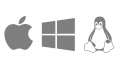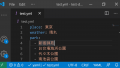Windows, Mac に Docker Desktop インストールのための
システム要件とその確認方法をまとめました。
システム要件
インストール前に、少なくとも
すぐわかる範囲で満たしていない要件がないか確認しておくと良いでしょう。
インストールしてうまく動かなかったときは全項目確認しましょう。
WIndows Pro
- 4 GB 以上の RAM
- 第 2 レベルアドレス変換 (SLAT) を備えた 64 ビットプロセッサ
- BIOSレベルのハードウェア仮想化サポートが有効
- Windows 10 64ビット:Pro、Enterprise、または Education(ビルド 16299 以降)
- Hyper-V が有効
Windows Home
- 4 GB 以上の RAM
- 第 2 レベルアドレス変換 (SLAT) を備えた 64 ビットプロセッサ
- BIOSレベルのハードウェア仮想化サポートが有効
- Windows 10 バージョン 2004 以降
- WSL 2 機能 が有効
Mac
- 4 GB 以上の RAM
- 2010 年以降のモデル
- メモリ管理ユニット (MMU) の仮想化に対するIntelのハードウェアサポートあり
- macOS バージョンが最新のメジャーバージョンから 2 つ前のバージョンまで
参考:
Install Docker Desktop on Windows | Docker Documentation
Install Docker Desktop on Windows Home | Docker Documentation
Install Docker Desktop on Mac | Docker Documentation
システム要件の確認方法
4 GB 以上の RAM
Windows の場合
1.
画面左下 Windows ボタンをクリック
→ [設定] → [システム] → [バージョン情報] をクリック
2.
[デバイスの仕様] の [実装 RAM] を確認します
Mac の場合
1.
画面左上 Apple メニューをクリック → [この Mac について] をクリック
2.
[メモリ] を確認します
第 2 レベルアドレス変換 (SLAT) を備えた64ビットプロセッサ
次のツールと手順で確認できます:
coreinfoツールでCPUの仮想化対応機能をチェックする - @IT
「仮想化支援機能を確認する」 の項目を参照
BIOSレベルのハードウェア仮想化サポートが有効
1.
Cortana に “task manager” と入力し、
[最も一致する検索結果] に表示された
[タスク マネージャーでシステム リソースの使用状況を表示] をクリック
2.
[パフォーマンス] タブ → [CPU] をクリック
3.
[仮想化] が、「有効」かどうかを確認します
参考: Logs and troubleshooting | Docker Documentation
Windows 10 64ビット:Pro、Enterprise、または Education(ビルド 16299 以降)
1.
画面左下 Windows ボタンをクリック
→ [設定] → [システム] → [バージョン情報] をクリック
2.
[Windows の仕様] の [エディション] と [OS ビルド] を確認します
Windows 10 バージョン 2004 以降
1.
画面左下 Windows ボタンをクリック
→ [設定] → [システム] → [バージョン情報] をクリック
2.
[Windows の仕様] の [バージョン] を確認します
Windows Update を何度も実行すれば 2004 にすることができる可能性がありますが、
2020-07-25 現在、全ての Windows が 2004 にはならないようです。
Microsoft のブログでは次のように述べられています:
Note: You may not see Download and install on your device as we are slowly throttling up this availability over the coming weeks, or your device might have a compatibility issue for which a safeguard hold is in place until we are confident that you will have a good update experience.
How to get the Windows 10 May 2020 Update | Windows Experience Blog
これは日本語で、大体次のような意味です。
注:デバイスに[ダウンロードしてインストール]が表示されない場合があります、
それは、今後数週間にわたってこの可用性を徐々に加速しているため、
または、お使いのデバイスに互換性の問題がある可能性があり、
優れた更新エクスペリエンスが得られると確信するまで、
保護措置が講じられるためです。
それでもアップデートを試したい場合は、
次のページからアップデートをダウンロードすることができるようです。
Hyper-V が有効
次の手順に従います:
Windows 10 での Hyper-V の有効化 | Microsoft Docs
参考: Logs and troubleshooting | Docker Documentation
WSL 2 機能 が有効
インストール手順の中で WSL 2 が有効になるようです:
2. When prompted, ensure the Enable WSL 2 Features option is selected on the Configuration page.
Install Docker Desktop on Windows Home | Docker Documentation
有効になっていない場合は、次の手順に従います:
Windows Subsystem for Linux (WSL) を Windows 10 にインストールする | Microsoft Docs
2010 年以降のモデル
次の手順に従います:
MacBook のモデルを識別する – Apple サポート
MacBook Pro のモデルを識別する – Apple サポート
MacBook Air のモデルを識別する – Apple サポート
iMac のモデルを識別する – Apple サポート
Mac Pro のモデルを識別する – Apple サポート
メモリ管理ユニット (MMU) の仮想化に対するIntelのハードウェアサポートがあり
ターミナルで次のコマンドを実行することにより、条件を満たしているかどうかを確認できます:
sysctl kern.hv_support“kern.hv_support: 1” が出力されれば、条件を満たしています。
Install Docker Desktop on Mac | Docker Documentation
macOS バージョンが最新のメジャーバージョンから 2 つ前のバージョンまで
次の手順に従います:
Mac に搭載されている macOS を調べる – Apple サポート
例えば 2020-07-25 現在は、
最新が 10.15 (Catalina) なので 10.13 (High Sierra) 以降となります。
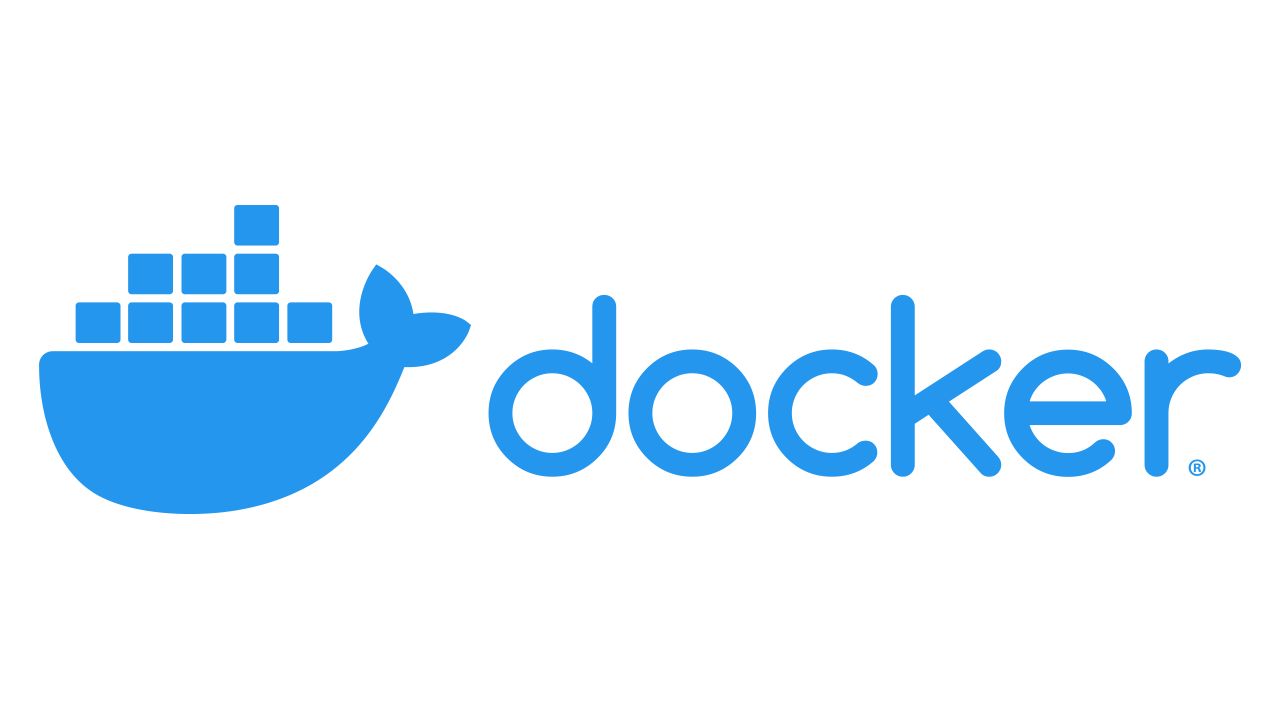
![[デバイスの仕様] の [実装 RAM] を確認します](/app/uploads/2020/07/img-check-ram-windows.png)
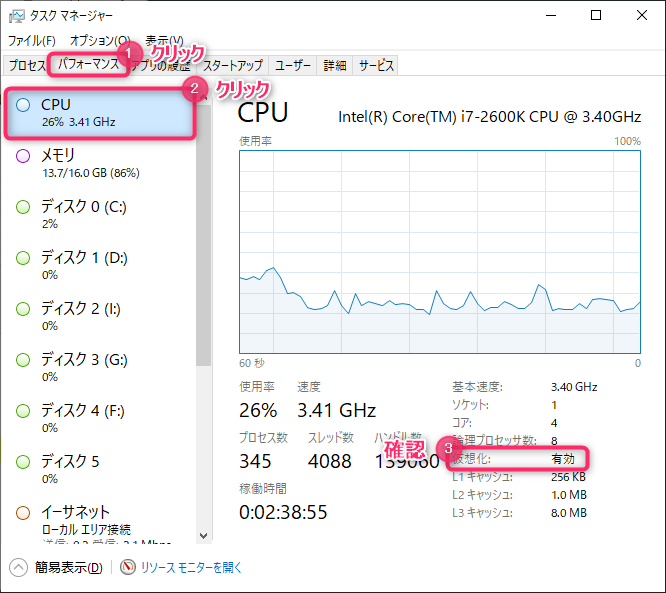
![[Windows の仕様] の [エディション] と [OS ビルド] を確認します](/app/uploads/2020/07/img-check-os-edition-build-windows.png)
![[Windows の仕様] の [バージョン] を確認します](/app/uploads/2020/07/img-check-os-version-windows.png)